Slack är en av de främsta snabbmeddelandeplattformarna som är ett av de bästa alternativen till Skype. Många användare föredrar att använda Slack på grund av dess överlägsna textformatering och appintegrationsalternativ.
Slack gör det också möjligt att ställa in praktiska påminnelser för dig själv, en hel kanal eller en kanalmedlem. Följ riktlinjerna nedan för att skapa och ta bort påminnelser i Slack.
Hur kan jag skapa och ta bort påminnelser om Slack?
1. Skapa påminnelser
- För att ställa in en påminnelse, välj ditt (du) direktmeddelandeutrymme till vänster om Slack-fönstret.
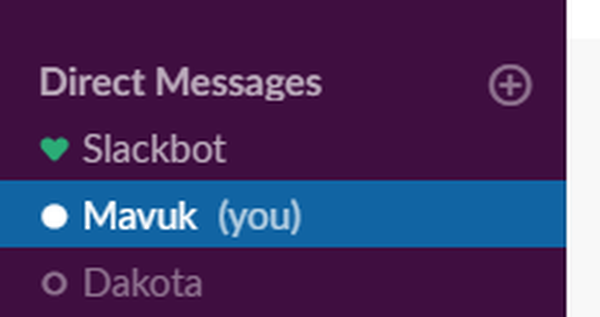
- Mata in detta kommando i Slack: / remember. Då ser du kommandomallen för påminnelse som visas direkt nedan.
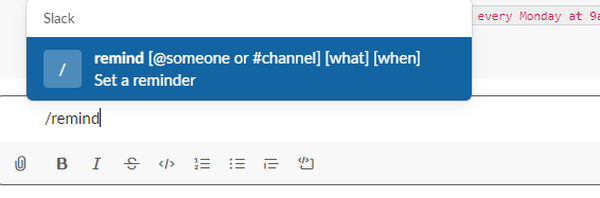
- För att ställa in en påminnelse mer specifikt för dig själv måste du utöka kommandot till: / påminn mig.
- Lägg sedan till [vilken] del av kommandot. Om till exempel påminnelsen var att skicka ett brev skulle kommandot vara: / påminna mig om att skicka brevet.
- Slutet på påminnelsekommandot måste innehålla en tid åtminstone i form av ett datum. Till exempel kan kommandot vara ungefär som: / påminna mig om att skicka brevet den 20/03/2020.
- Tryck på Retur-tangenten när du har angett hela kommandot. Därefter kommer Slackbot att säga att det kommer att ge påminnelsen på det angivna datumet vid en standardtid 9 AM om du inte angav en viss klocktid.
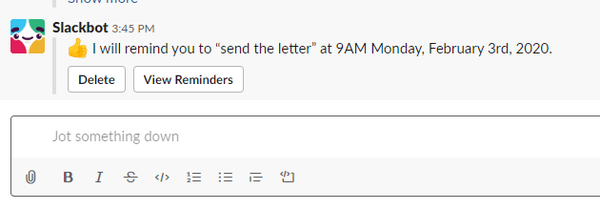
- Om du behöver ställa in en påminnelse för en annan Slack-medlem, ange kommandot enligt följande: / remember @member. Ersätt 'medlem' i det kommandot med önskat namn och lägg sedan till [vad] och [när] delarna i påminnelsen.
- För att ställa in en påminnelse för en hel Slack-kanal, skriv in kommandot så här: / påminn #kanal. Byt ut 'kanal' med det aktuella kanalnamnet och expandera sedan påminnelsen efter behov.
- Om du behöver en återkommande påminnelse varje vecka, skriv in kommandot ungefär så här: / påminn mig att kontrollera e-postmeddelanden varje tisdag. Så ange "varje" före den angivna tiden för att instruera Slackbot att påminna dig dagligen, varje vecka eller varje månad.
Kan du inte skapa en påminnelse eftersom Slack inte kommer att ansluta till Internet? Ta en titt på den här guiden och åtgärda problemet enkelt.
2. Radera påminnelser
- För att radera påminnelser, skriv '/ påminnelselista' i Slacks textruta som visas direkt nedan.

- Tryck sedan på Enter. Därefter visar Slack dig en kommande påminnelselista som i ögonblicksbilden nedan.
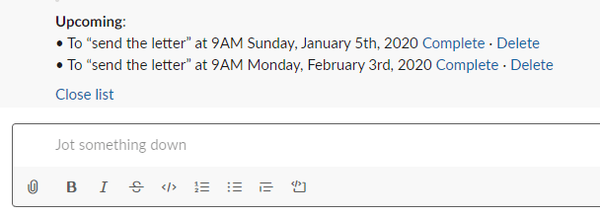
- Klick Radera för att radera påminnelsen.
Så det är enkelt att ställa in och ta bort påminnelser i Slack. Observera att Slack inte ger något redigeringsalternativ för påminnelser. Således måste du radera påminnelser och ange de fullständiga kommandona igen för att ändra dem om det behövs.
Om du behöver ytterligare information eller bara har några frågor, tveka inte att komma till kommentarerna nedan.
FAQ: Läs mer om Slack
- Hur använder jag Slackbot?
För att använda Slackbot, välj helt enkelt den från Slack-appen och ange önskat kommando.
- Kan jag schemalägga ett meddelande i Slack?
För att schemalägga ett meddelande i Slack anger du bara ditt meddelande i följande format: / skicka [ditt meddelande] vid [önskad tid].
- Hur ändrar jag en Slack-påminnelse?
Du kan inte ändra Slack påminnelse när den är inställd, men du kan alltid ta bort den och lägga till den igen.
- Hur skapar jag ett anpassat svar i Slack?
För att ställa in ett anpassat svar i Slack, klicka på pilen bredvid ditt lagnamn och välj Anpassa Slack. Gå till fliken Slackbot och skapa en uppmaning i den vänstra rutan och svaret i den högra rutan.
Redaktörens anmärkning: Detta inlägg publicerades ursprungligen i december 2019 och har sedan moderniserats och uppdaterats i mars 2020 för friskhet, noggrannhet och omfattning.
- samarbetsprogramvara
 Friendoffriends
Friendoffriends



